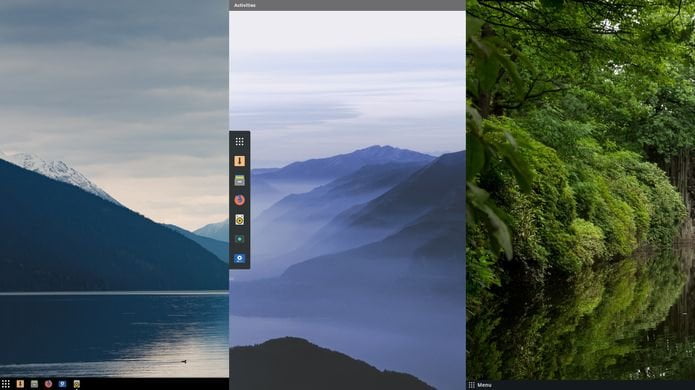Josh Strobl anunciou o lançamento de mais uma versão de sua distribuição, a Solus 4 Fortitude. Confira as novidades e descubra onde baixar a distro.
- Como instalar o utilitário Bulk URL Opener no Linux via Snap
- Como instalar o vídeo player Dragon no Linux via Snap
- Como instalar o Facebook messenger port no Linux via Snap
Solus é uma distribuição Linux construída a partir do zero. Ele usa uma versão bifurcada do gerenciador de pacotes PiSi, mantida como “eopkg” dentro do Solus, e um ambiente de desktop personalizado chamado “Budgie”, desenvolvido internamente.
A área de trabalho do Budgie, que pode ser configurada para emular a aparência da área de trabalho do GNOME 2, é totalmente integrada à pilha do GNOME.
Novidades do Solus 4 Fortitude
O Solus Project anunciou hoje a disponibilidade geral e imediata para o download do tão esperado sistema operacional baseado em Linux Solus 4, codinome Fortitude.
Os destaques da versão Solus 4 incluem o mais recente e melhor ambiente de desktop Budgie 10.5 com refinamentos para o Centro de Software, Menu Budgie e Calendário, um novo applet do Modo de Cafeína, uma grande atualização para o applet IconTasklist, melhorias no centro de notificação Raven, bem como melhor gerenciamento de notificações.
O ambiente de desktop Budgie 10.5 também vem com widgets Sound completamente reescritos e reprojetados, uma ampla variedade de opções de personalização, uma nova seção de Configurações do Budgie Desktop para personalizar o Raven, além de novas opções para a seção Windows e um estilo GTK muito aprimorado.
Sobre esse release, Joshua Strobl disse o seguinte:
“Acreditamos firmemente que a Budgie deve fornecer uma experiência de desktop equilibrada e personalizada para nossos usuários, permitindo um nível razoável de personalização imediata e capacitar nossos usuários (e downstreams como o Ubuntu Budgie) a abrir um mundo de possibilidades com applets Budgie.”
Os sabores GNOME e MATE agora vêm com o tema Plata (Noir) GTK por padrão, o tema Oblivion agora está habilitado por padrão para o editor de texto Gedit no sabor GNOME, e o sabor MATE foi atualizado para o mais recente ambiente de desktop MATE 1.20 lançamento.
Por outro lado, a edição do KDE Plasma ainda é experimental e acompanha o ambiente de desktop KDE Plasma 5.15.
Sob o capô, o Solus 4 é alimentado pelo kernel Linux 4.20.16 e pela pilha de gráficos Mesa 19.0, que fornece suporte imediato para APUs AMD Picasso e AMD Raven2, GPUs AMD Radeon Vega20, bem como suporte aprimorado para GPUs AMD Radeon Vega10 e CPUs Intel Coffee Lake e Ice Lake.
Os componentes principais atualizados no Solus 4 incluem a pilha multimídia FFMpeg 4.1.1, navegador web Mozilla Firefox 65.0.1, e-mail e cliente de notícias Mozilla Thunderbird 60.5.2, suíte de escritório LibreOffice 6.2.1.2, reprodutor de mídia VLC 3.0.6, reprodutor de música Rhythmbox 3.4. 3 (somente edição GNOME) e reprodutor de mídia GNOME MPV 0.16 (somente edição MATE).
O Solus 4 é suportado apenas em computadores de 64 bits até que o Solus 5 seja lançado.
Para saber mais sobre essa versão da distribuição, acesse a nota de lançamento.
Para complementar, confira baixo as imagens do sistema:
Baixe e experimente o Solus 4 Fortitude
Como esperado, o Solus 4 está disponível em quatro versões com os ambientes de desktop Budgie, GNOME, KDE Plasma e MATE.
Os usuários do Solus não precisam baixar o Solus 4 para atualizar suas instalações, mas apenas garantir que eles tenham todas as atualizações e correções de segurança mais recentes instaladas em seus computadores. Se você tem uma instalação atualizada do Solus, você já está executando o Solus 4.
Mas se você quer fazer uma nova instalação, a imagem ISO do Solus 4 Fortitude já pode ser baixada acessando a página de download da distribuição.
Verifique se a imagem ISO está corrompida
Antes de gravar a imagem ISO que você baixou, verifique se ela está corrompida usando o tutorial abaixo:
Como verificar se uma imagem ISO está corrompida
Como gravar uma imagem ISO no Linux
Quem precisar gravar a imagem ISO após o download, pode usar esse tutorial do blog:
Como gravar uma imagem ISO Usando o Nautilus
Como gravar uma imagem ISO usando o Terminal
Como criar um pendrive de instalação
Como criar um pendrive inicializável com GNOME Disks
Como criar um pendrive inicializável com o Etcher no Linux
O que está sendo falado no blog
- Wine 4.4 lançado com nova ferramenta MSIDB e mais APIs Media Foundation
- Extended Security Maintenance do Ubuntu 14.04 começa em Abril de 2019
- Knoppix 8.5 lançado com kernel 4.20 e Adriane Audio Desktop
- Como instalar o conjunto de ícones Octagon no Ubuntu e Debian
- Solus 4 Fortitude lançado oficialmente – Confira as novidades e baixe
- GameMode 1.3 lançado com suporte para overclocking de GPUs NVIDIA e mais
- ROSA R11 lançado – Confira as novidades e veja onde baixar
- Instale o gerenciador de arquivos Nemo com extensões no Ubuntu